很多用户在安装win11系统的时候,因为需要验证系统,所以使用了微软账户登录,但是微软账户使用起来非常不方便,想要切换到本地用户,却不知道如何进行切换,其实我们只要在系统设置的账户设置就可以切换了。
方法一:
1、首先进入系统设置,然后在“用户账户”中点击“登录本地账户”,如图所示、
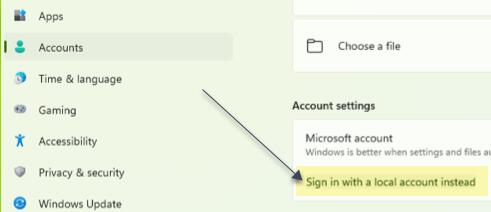
2、接着为显示你的账户信息,不需要管,点右下角“next”
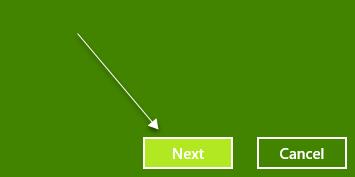
3、如果我们的账户使用了pin码,需要在此时输入以解锁。
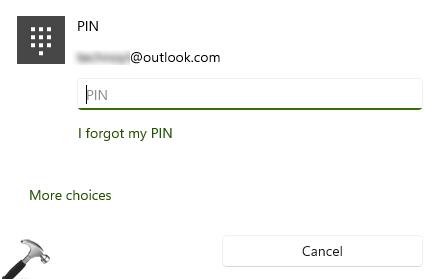
4、接着输入需要我们登录的本地账户以及密码。
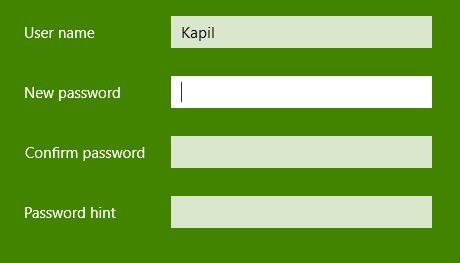
5、全部输入完成后,点击右下角的“下一步”
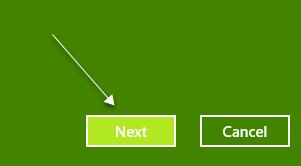
6、然后会显示新账户的信息,确认后点击下方“sign out and finish”
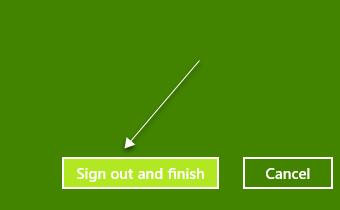
7、操作完成后我们就可以更换到本地用户了。
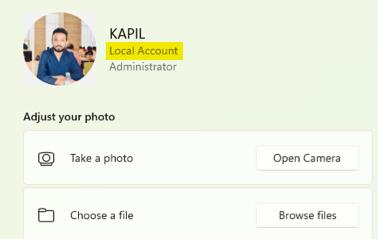
相关文章:win11任务栏崩溃了解决教程 | win11重装成win10的教程 | win11系统进入安全模式的方法
以上就是win11用户切换教程了,需要的朋友快去切换自己的账户吧。想知道更多相关教程还可以收藏电脑技术网。
 光驱无法读取光盘的故障分析:光驱故障
光驱无法读取光盘的故障分析:光驱故障
光驱作为电脑的重要组成部分,尽管在现代技术的进步中逐渐被......
 windows7的64位系统怎么安装
windows7的64位系统怎么安装
如果在我们使用计算机的过程中,准备对自己电脑进行系统的安......
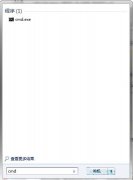 Win7电脑清理任务栏图标教程
Win7电脑清理任务栏图标教程
任务栏图标能够让我们快速的打开我们常用的软件,可以有的新......
 声音故障排查技巧:电脑没有声音怎么办
声音故障排查技巧:电脑没有声音怎么办
电脑在日常使用过程中,遇到声音故障的情况并不少见。无论是......
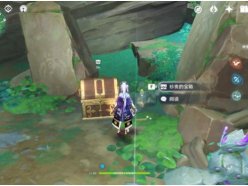 原神宝藏图四个碎片在哪 宝藏图四个碎片
原神宝藏图四个碎片在哪 宝藏图四个碎片
原神宝藏图四个碎片在哪?这个任务是需要完成鹤观第四天才能......
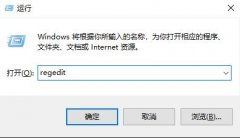
小伙伴们在win10系统上输入文字的时候都会想要修改文字大小吧,那么遇到字体大小不能调整的情况该怎么解决呢?下面就为你们带来了解决的方法一起看看吧。...

我们在使用微软操作系统的时候,有些情况下可能会需要我们重装或者安装操作系统。有很多小伙伴想要自行安装操作系统但是不知道该怎么做。对于番茄花园win10系统在哪下载这个问题,据小...
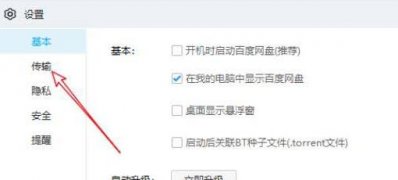
百度网盘是百度公司出品的一款免费网络共享网络磁盘。初始大小就有15G空间,而且可以免费扩容。支持单个文件达...

我们在使用win10操作系统电脑的时候,有的小伙伴如果在日常使用的过程中出现了win10电脑蓝屏,并且有显示磁盘损坏的情况,小编觉得可能是因为我们电脑磁盘在数据存储的过程中出现了一些...
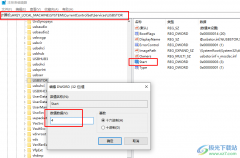
很多小伙伴在使用Win10系统作为自己电脑中的默认操作系统时经常会遇到各种各样的问题,大部分的问题都可以直接使用Win10系统中的功能来解决。有的小伙伴为了保护自己电脑中的文件安全,...
在WinXP中安装字体非常方便,但是到了Windows7中,安装字体的方法有了一些改变(操作更为简便),这里为大家介绍一下,如何在Windows7中安装字体和用快捷方式安装字体的方法! 1、复...
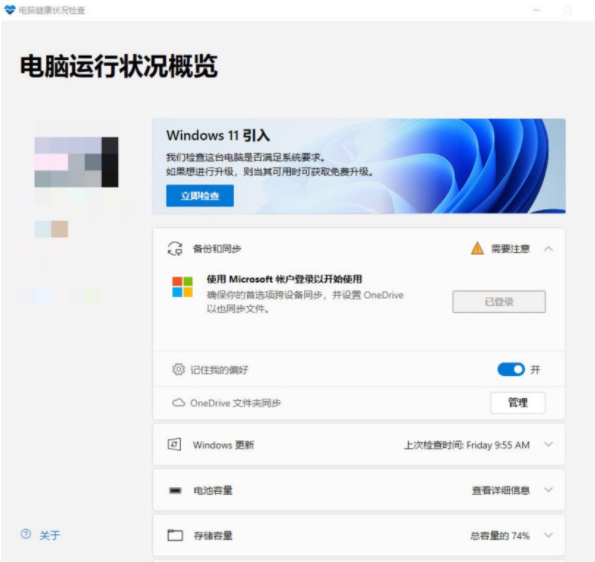
有不少网友想要安装win11系统体验,但都遇到了win11安装出错的问题.那么win11安装不了怎么回事,该如何解决呢?下面小编就教下大家win11无法安装的解决方法....
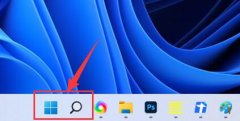
最近有的朋友发现自己的win11右下角的网络图标消失不见了,这其实可能是由于bug导致的,只需要打开wifi服务,或者重置一下网络就可以解决了。...

如果我们电脑安装使用的操作系统是win101909版本的话,对于在设置个性化的时候出现了windows聚焦失效的情况,小编觉得我们可以尝试使用系统自动扫描来解决问题。详细内容见下文~...

其实在win10系统中,有着很多的快捷键可以方便的使用的,有着超多强大的功能和黑科技,用快捷键能够很方便的打开,但是很多的用户们都不清楚这些快捷键都是什么,快来看看详细的快捷键...

i5-7500配GTX1060专玩游戏的电脑配置推荐 h1z1电脑配置要求高吗...

新的win11系统是能够兼容和使用安卓应用的,这就意味着用户们可以更好的在电脑上使用手机的功能,所以今天就给你们带来了win11安装安卓应用详细教程,快来一起试试吧。...

你将电脑系统升级win10后,是否会遭遇到黑屏、蓝屏、无限重启等现象?这就是用户在win10升级的过程中遇到的普遍现象,那么该如何解决此类问题呢?一起来看看win10黑屏/蓝屏解决办法...

自2020年1月14日开始,微软宣布正式停止对win7系统的支持,那么以后将不会对win7系统进行安全修复和更新。而继续使用win7系统将会极大的增加病毒和恶意软件攻击的风险,那么对个人用户有什...
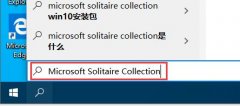
win10自带游戏非常的经典,有纸牌、蜘蛛纸牌、空挡接龙等游戏,还有非常热门的全新游戏金字塔纸牌和远古纸牌等玩法,打开的方法非常简单,下面来一起看看吧。...